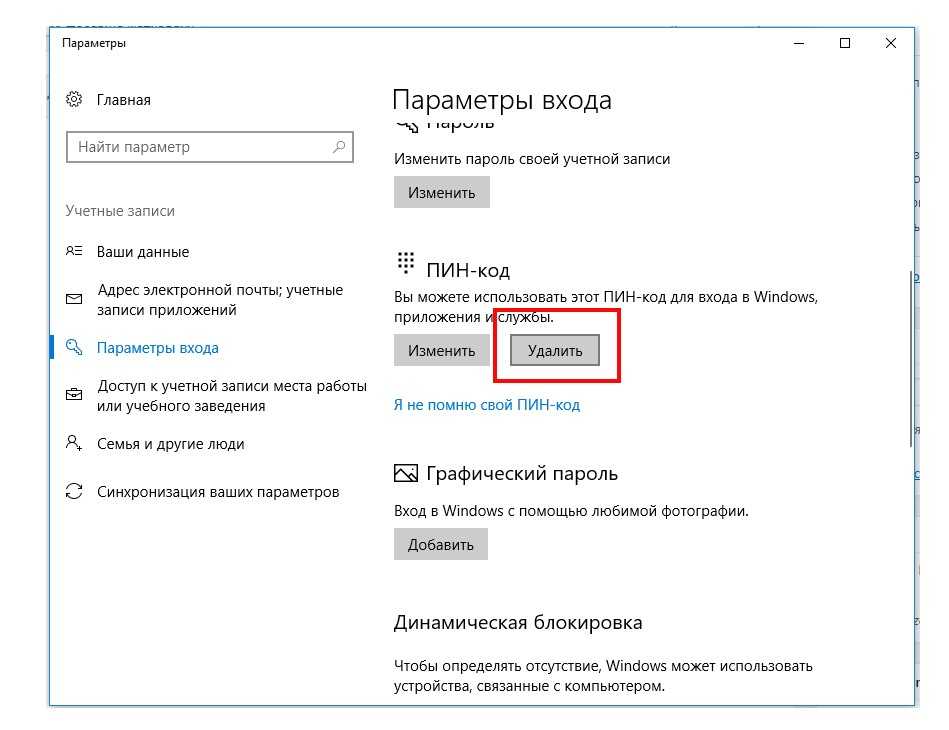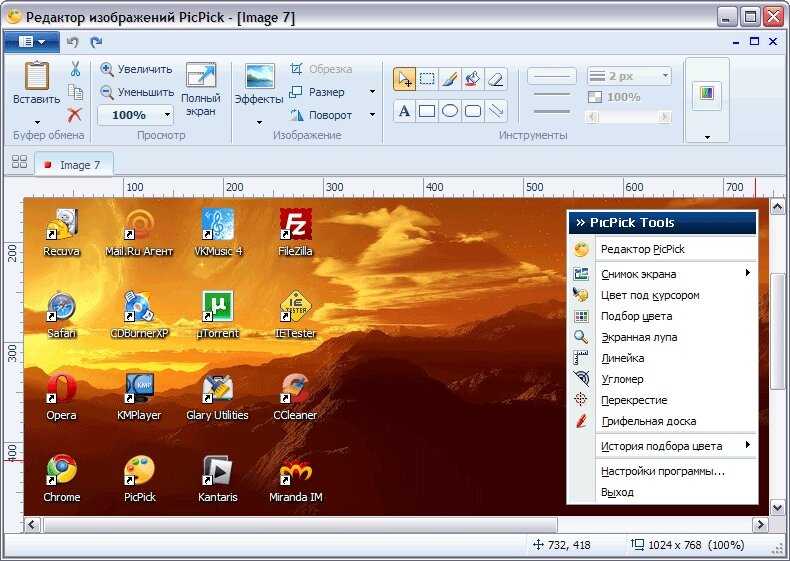Настройка аналоговых каналов на телевизоре
Как настроить цифровые и аналоговые каналы на телевизоре
При покупке нового телевизора необходимо настроить все телеканалы для удобного просмотра передач. Эта процедура весьма ответственная — от правильной настройки зависит качество изображения и мощность сигнала. Рассмотрим, как настроить каналы на телевизоре, и сделать это правильно.
Содержание
- 1 Виды телевизионных сигналов
- 2 Подготавливаем технику
- 3 Как настроить цифровые эфирные каналы
- 3.1 Общий порядок действий
- 3.2 Ручная настройка
- 4 Настройка каналов на ТВ разных марок
- 4.1 Samsung
- 4.2 LG
- 4.3 Philips
- 5 Настраиваем кабельное ТВ
- 6 Спутниковые каналы
- 7 Настройка старой модели ТВ
- 8 Настройка HD каналов
- 9 Как смотреть ТВ без антенны
Виды телевизионных сигналов
Различают всего три основных вида вещания ТВ — это зависит от способа приема сигнала.
- Эфирное телевещание — трансляция идет с телевизионной вышки на комнатную антенну, при этом не используется дополнительное оборудование.
- Кабельное телевидение — со специального сервера распределительного центра оператора сигнал передается посредством кабеля абонентам сети.
- Спутниковая система — со спутника импульс попадает на параболическую антенну, а затем преобразуется ресивером и по кабелю подается на телевизор.
Первые два варианта могут использовать аналоговые или цифровые каналы, последний имеет весьма высокое качество передачи аудио- и видеосигнала, но для осуществления просмотра необходимо установить дополнительное оборудование — тюнер (подробнее читайте в статье про подключение спутникового телевидения).
Далее мы подробно рассмотрим настройку аналоговых каналов телевизора вручную или в автоматическом режиме. Настройка кабельных каналов практически не имеет принципиальных отличий, т. е. цифровые каналы настраиваются идентично.
Подготавливаем технику
Настройка каналов на телевизоре начинается с его подключения к источнику сигнала: при аналоговом и кабельном телевидении кабель подключаем к антенному входу (см. фото).
фото).
Если в вашем доме находится два и более телевизора, их тоже можно подключить к одной антенне. Но для устойчивого распределения надо использовать специальный разветвитель или сплиттер, имеющий два и более выхода, что зависит от ваших потребностей.
Как настроить цифровые эфирные каналы
Настройка ТВ-каналов на современных телевизорах заметно упрощена благодаря толковой автоматике. Но неискушённые в этих делах пользователи испытывают серьёзные трудности. К тому же, в некоторых случаях требуется ручная подгонка значений.
Выставить эфирные каналы можно как с помощью телевизора, так и посредством стороннего оборудования: приставки, консоли, ресивера и т.п. Рассмотрим настройки в автоматическом и ручном режиме с оглядкой на марку ТВ.
Общий порядок действий
Это универсальный и самый простой способ, доступный практически для всех современных ТВ-устройств. Подключаем антенну к телевизору и выполняем следующий порядок действий.
Важно! Дециметровые устройства крайне чувствительны к направляющему вектору в отличие от обычных приёмников на метровых волнах. Поэтому выставлять их нужно строго на базу, с которой исходит сигнал.
Алгоритм настройки эфирных каналов:
- Открываем меню телевизора с помощью пульта управления.
- Переходим в раздел настроек.
- Кликаем на пункте «Источник сигнала».
- Из списка выбираем ТВ-антенну или соответствующий выход (AV, AV+).
- Здесь же должен быть пункт «Автоматический поиск каналов».
- Переходим в раздел и нажимаем на «Поиск».
- По окончании процедуры появятся все найденные каналы.
- Сохраняем набор, а при необходимости меняем нумерацию.
В редких случаях телевизору понадобится перезагрузка, о чём подскажет соответствующее системное сообщение.
Ручная настройка
Если вышеописанный алгоритм действий не возымел успеха, то стоит попробовать настроить цифровое вещание вручную.
Ручная подстройка каналов:
- Переходим на сервис РТРС;
- По клику на нужном населённом пункте откроются параметры ближайших вышек.
- Записываем значения ТВК.
- Открываем меню на ТВ и переходим в настройки.
- Выбираем источник сигнала (ТВ-антенна).
- Нажимаем на «Ручная настройка каналов».
- Заполняем поле с частотой (МГц) и номером мультиплекса из ранее записанных данных.
- Включаем поиск.
- Сохраняем данные.
Если количество каналов меньше 20, то необходимо повторить пункт 7, выбрав в значениях второй мультиплекс.
Настройка каналов на ТВ разных марок
Некоторые модели работают на фирменных операционных системах. К примеру, у Samsung это Tizen, у LG – WebOS, а у Sony и Philips – ОС Android. Разберём особенности подстройки эфирных каналов с оглядкой на марку ТВ.
Samsung
Порядок процедуры зависит от серии ТВ. Первым делом стоит провести обновление устройства, иначе могут возникнуть конфликты и другие проблемы.
Порядок действий на моделях серии М, Q, LS и К:
- Активируем меню на ТВ посредством кнопки Home с ПУ.
- Заходим в раздел «Настройки» и открываем ветку «Трансляция».
- Кликаем на пункте «Автонастройка».
- В выпадающем списке выбираем источником сигнала – ТВ-антенна.
- Обязательно уточняем тип каналов – цифровые, иначе ТВ будет искать и аналоговые, в том числе.
- Значения в разделе «Оператор» и «Режим поиска» оставляем как есть.
- Запускаем сканирование.
- По окончании ТВ запишет все найденные каналы в память.
Настройка на моделях серии J, H, F и E:
- Нажимаем на пульте управления кнопку Source и выставляем источником сигнала ТВ-антенну.
- Открываем настройки и переходим в раздел «Трансляция».
- Выбираем тип каналов – цифровые.
- Нажимаем «Сканировать».
- Соглашаемся с сохранением данных, либо меняем нумерацию.
Иногда телевизор может задуматься на несколько секунд после окончания поиска. Это нормально. Меньше чем через минуту на экране появится список всех доступных для просмотра каналов.
Это нормально. Меньше чем через минуту на экране появится список всех доступных для просмотра каналов.
LG
Здесь также необходимо предварительно обновить операционную систему. Перед началом процедуры рекомендуется перезагрузить устройство и выждать пару минут, пока платформа не стабилизируется.
Алгоритм настройки:
- Нажимаем на кнопку Settings на пульте управления.
- Переходим в раздел «Каналы».
- В появившемся окне выбираем «Автопоиск».
- Задаём источник сигнала – ТВ-антенна.
- В интерфейсе поиска ставим галочку на строчке «Только цифровые».
- Запускаем процедуру нажатием на клавишу ОК.
- При необходимости меняем нумерацию найденных каналов.
Процедура аналогична для всех телевизоров этой марки. Платформа полностью локализована, поэтому проблем с настройкой быть не должно. В некоторых случаях может меняться оформление интерфейса, но ветки меню остаются такими же.
Philips
Телевизоры, работающие на платформе Android, более гибкие в плане индивидуальных настроек, но определённые сложности всё же возникают. Как и в других случаях, первым делом необходимо обновить операционную систему до актуальной версии.
Как и в других случаях, первым делом необходимо обновить операционную систему до актуальной версии.
Этапы настройки цифровых каналов:
- Активируем меню нажатием клавиши Home на пульте управления.
- Открываем «Конфигурация» и переходим в раздел «Установка».
- Выбираем пункт «Настройка каналов».
- Кликаем на строчке «Автоматический режим» и «Пуск».
- Из выпадающего списка выбираем источник сигнала – ТВ-антенна.
- По окончании поиска кликаем на «Готово», чтобы сохранить результаты.
В некоторых версиях операционной системы может потребоваться выбор страны. Если России в списке не оказалось, то нажимаем на Германию или Финляндию. Эти страны используют аналогичные протоколы телевещания.
Иногда система запрашивает пароль. Как правило, это «0000» или «1111». Конкретный код будет указан в разделе «Настройка каналов».
Настраиваем кабельное ТВ
Вы наконец-то провели современное телевидение и теперь задались вопросом, как на вашем телевизоре сделать качественную настройку цифровых каналов. При настройке лучше придерживаться следующих рекомендаций.
При настройке лучше придерживаться следующих рекомендаций.
- Необходимо заключить официальный договор с провайдером, который предоставляет услуги кабельного ТВ в вашем районе города.
- При включении на экране появляется надпись «цифровые каналы не настроены».
- Надо взять пульт управления техникой, войти в Меню, нажав соответствующую кнопку.
- В разделе «Настройка каналов» выбрать подпункт «Автонастройка», затем нажать кнопку «ОК» — изделие начинает сканировать сигнал и самостоятельно настраиваться на все существующие каналы. При этом регистрируются двойники и варианты некорректного изображения: полосы по всему экрану, некачественный, с искажениями звук или вообще его полное отсутствие. Такие каналы удаляются вручную после окончания загрузки путем выбора соответствующих пунктов из меню вашего телевизора.
- Автоматическая загрузка заканчивается в течение нескольких минут — это зависит от количества принимаемых каналов. После окончания сканирования устройство последовательно покажет все сохраненные каналы.

- Телеканалы можно настроить и вручную, но тогда придется долго искать соответствующую частоту. На каждый настраиваемый канал вы потратите столько же времени, сколько заняла бы полная автоматическая настройка.
Каждый пользователь должен понимать, что мы предложили усредненный вариант настройки телевизионных каналов, для каждого ТВ есть свои нюансы, которые прописаны в инструкции по эксплуатации. Например, настройка и упорядочивание каналов на Триколор ТВ отличается максимальной простотой для пользователя.
Часто пользователи задают и такой вопрос: можно ли настроить телевизор, не используя пульт? Конечно, можно, если на корпусе модели вашего изделия имеются соответствующие кнопки.
Спутниковые каналы
Пользователей, у которых появилась параболическая антенна, интересует вопрос, как настроить спутниковые каналы? Сразу предупредим, что эти операции немного отличаются от описанных выше действий.
Итак, тарелка (так в народе называют спутниковую антенну) уже установлена и направлена в нужную сторону, осталось разобраться в том, как настроить телевизор.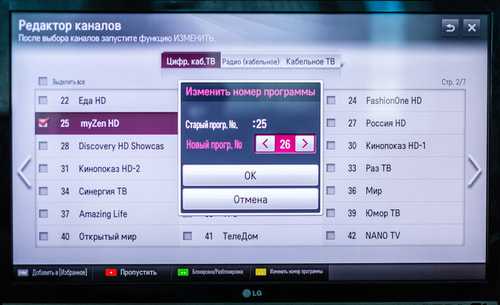 Вместе с тарелкой на балконе, в комнате появляется ресивер или тюнер, соединенный с нею кабелем. Ваша техника при этом переводится в режим обыкновенного монитора.
Вместе с тарелкой на балконе, в комнате появляется ресивер или тюнер, соединенный с нею кабелем. Ваша техника при этом переводится в режим обыкновенного монитора.
Немногие из покупателей знают, что спутниковая антенна из-за воздействия природных условий — сильного ветра, проливного дождя и т. п. — может изменить первоначальное положение, поэтому надо периодически проверять устройство и корректировать положение, чтобы был устойчивый сигнал без искажений.
У тюнера имеется свой пульт, на котором надо нажать кнопку «Меню». Следуя за подсказками, которые подробно описаны в инструкции, настраиваются спутниковые каналы. Их множество, поэтому выбирайте только нужные, которые будете хоть иногда просматривать. Из практики использования спутникового телевидения следует, что предлагается множество каналов, но самые востребованные — это познавательные, о путешествиях и загадках планеты, спортивные. Поэтому при настройках не увлекайтесь обилием сохраненных каналов: как правило, все посмотреть вам просто не хватит свободного времени.
Настройка старой модели ТВ
На старом телевизоре без пульта дистанционного управления настройки осуществляются с помощью специальных регуляторов, располагающихся на панели под кнопками переключения каналов. Как правило, в таких моделях выдвигается ящичек, где находятся регуляторы частоты канала — вот с их помощью и осуществляется настройка телевизора по всем действующим каналам. Настройка изображения телевизора старого образца производится только вручную при помощи поворотного регулятора на передней панели, там же находятся аналогичные регуляторы громкости звука и яркости.
Зачастую настроенный таким образом телевизор при повторном включении нуждается в ручной подстройке, так как запоминающей системы у них нет.
Настройка HD каналов
«Телевидение высокой четкости» (HDTV) — это совершенно новый стандарт, обеспечивающий намного лучшее изображение, если сравнивать его с аналоговым и цифровым вариантами.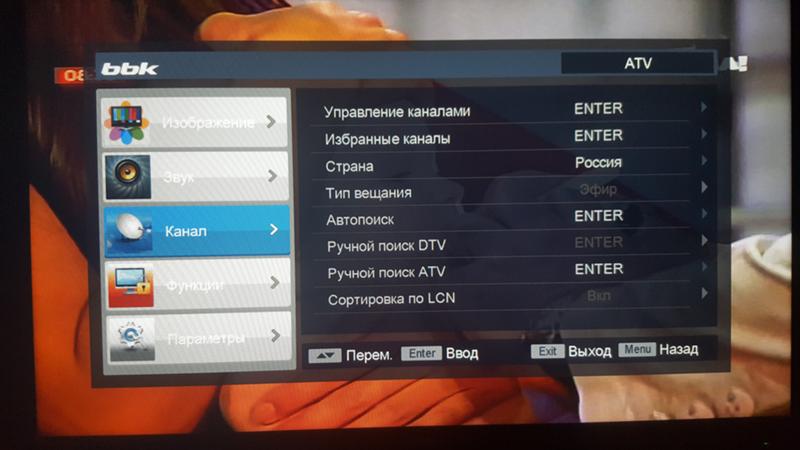 Такой формат позволяет сильно сжимать видеосигналы и звук, а при передаче сигналов используется только цифровая технология — в результате получается весьма впечатляющая достоверность изображения и объемный звук.
Такой формат позволяет сильно сжимать видеосигналы и звук, а при передаче сигналов используется только цифровая технология — в результате получается весьма впечатляющая достоверность изображения и объемный звук.
Если вы уже настроили на новом телевизоре цифровые каналы, то для добавления каналов в режиме HD надо провести автоматическое повторное сканирование — они появятся в списке изделия.
Как смотреть ТВ без антенны
Сегодня любой пользователь может смотреть телевизор без антенны: просто подключите кабель интернет провайдера к ТВ приставке — теперь в вашем активе более сотни каналов из разных стран бывшего СНГ, развлекательные передачи, новости, познавательные и детские каналы.
Трансляция не зависит от погодных условий, к тому же, если пропустили передачу, то можно посмотреть ее в записи и без надоевшей рекламы. Лучшие фильмы можно смотреть в отличном качестве, почти как в кинотеатре, если надо отлучиться — нажмите паузу.
Как настроить старый телевизор на аналоговые каналы
В нашей кабельной сети до сих пор доступны аналоговые каналы. И это несмотря на отключение аналоговых каналов в апреле 2019 года. Это значит, что выбрасывать старый телевизор или тв-тюнер в компьютере ещё рано.
Давайте вспомним, как настроить старый телевизор на аналоговые каналы в кабельной сети практически любого оператора.
Пошаговая настройка аналоговых каналов на телевизоре
Настроить телевизор проще всего в автоматическом режиме, когда сам телевизор ищет все каналы, последовательно их расставляет и запоминает. Во время настройки телевизора при автоматическом поиске телевизор может пропустить каналы со слишком слабым сигналом.
При автоматической настройке телевизора возможны нежелательные результаты:
- телевизор может запомнить в память один нормальный по качеству канал и другой такой же, но с большим шумом;
- телевизор может сам не определить на некоторых каналах стандарт звукового сопровождения (звук будет, а звука нет)
Для исключения нежелательных результатов автопоиска, можно перейти в режим ручной настройки телевизора и вручную их удалить. Например, «Меню»/«MENU» –> Настройка каналов/Канал –> «Ручная настройка» (см. Инструкцию к телевизору). В режиме «Ручная настройка» каналов можно вручную поменять стандарт звукового вещания на тех каналах где есть только картинка.
Например, «Меню»/«MENU» –> Настройка каналов/Канал –> «Ручная настройка» (см. Инструкцию к телевизору). В режиме «Ручная настройка» каналов можно вручную поменять стандарт звукового вещания на тех каналах где есть только картинка.
Подробная инструкция по настройке телевизора в картинках
Для того чтобы найти в меню раздел для настроек телевизора обратитесь к Инструкции телевизора. Вам необходимо найти меню со строчкой запуска автоматического поиска каналов и запустить поиск. Обычно она вызывается так: «Меню»/«MENU» –> Настройка каналов/Канал –> «Автонастройка». Телевизор сам очистит память и запишет присутствующие в кабельной сети каналы.
Если вам не удалось настроить свой телевизор самостоятельно можно заказать настройку мастера на платной основе у вас на дому по телефону.
Как настроить телевизор в автоматическом режиме
Замечание. На изображениях ниже представлены фотографии экрана телевизора. Качество изображения, сделанного фотокамерой, гораздо хуже чем реальное изображение на экране телевизора в силу особенностей фотокамеры.

Настройка приведена примере телевизора Samsung Plano. Если у вас телевизор другой марки, название пунктов меню и кнопок могут отличаться (см. инструкцию к вашему телевизору).
1. Чтобы войти в настройки телевизора нажмите на пульте кнопку MENU (Меню). На экране телевизора появится текст с названиями разделов меню телевизора. Для перехода вверх-вниз и влево-вправо в меню телевизора используйте дугообразные кнопки с изображением треугольничков, расставленные рядом в круг (на фото вокруг кнопки Enter). Для увеличения или уменьшения какого-либо параметра используйте кнопки громкости + и -. Для выхода из меню или возврата в предыдущее меню используйте кнопку с надписью TV или EXIT.
2. Войдя в меню, вы попадаете в раздел настроек изображения. Чтобы перейти в настройки телевизионных каналов, используйте кнопки вниз-вверх и листайте вниз до тех пор пока вверху не появится фраза Канал, а слева будет подсвечена пиктограмма с изображением спутниковой антенны.
3. Теперь перейдите в правую часть меню, используя кнопку со стрелочкой вправо. После этого должна подсвечиваться фраза Автонастройка.
4. Чтобы запустить автонастройку еще раз нажмите кнопку со стрелочкой вправо. Отложите пульт в сторону и дождитесь пока шкала прогресса дойдет до 100%. На это уйдет около 5 минут. Во время сканирования каналов на экране на короткое время будут то появляться, то исчезать найденные каналы и меняться счетчик номера канала в углу экрана. Не прерывайте процесс настройки!
5. Выйдите из меню телевизора, нажав кнопку EXIT или TV. Телевизор можно смотреть! При необходимости можно заняться ручной расстановкой каналов в том порядке, в котором вам это привычно для вас, а также удалить каналы, идущие с сильными помехами или каналы-дублеры.
Поздравляем, теперь вы можете пользоваться кабельным телевидением Ивантеевки.
И ещё раз напоминаем Вам, что перейдя на современное цифровое телевидение вы получите следующие плюсы:
Не теряет качество сигнала, если передается на очень отдаленные расстояния;
На изображении не может быть бликов, «снега», искажения картинки и других распространенных, при просмотре аналогового телевидения, недостатков;
Возможность подключения каналов в HD качестве. Можно было смело ставить этот пункт первым с списке, так как изображение высокой четкости — это мечта любого телезрителя, у которого большая диагональ экрана телевизора.
Можно было смело ставить этот пункт первым с списке, так как изображение высокой четкости — это мечта любого телезрителя, у которого большая диагональ экрана телевизора.
В заключение можно сказать, что основным отличием аналогового и цифрового телевидения является отличное качество последнего. А телевизоры отличаются наличием или отсутствием специального цифрового ресивера для приёма цифрового сигнала.
Настройка блока цифро-аналогового преобразователя (для просмотра аналоговых и цифровых передач)
Эта страница была заархивирована и больше не поддерживается FCC.
Аналоговые телевизоры могут принимать сигналы цифрового телевидения (DTV) с помощью «цифро-аналогового преобразователя», который можно приобрести в розничных магазинах. Если вы хотите смотреть эфирные программы с помощью антенны (например, «заячьи уши» на вашем телевизоре или антенны на крыше) со станций, которые вещают в цифровом формате (например, станций с полной мощностью) и , которые вещают в аналоговом режиме (например, маломощные станции класса А или телевизионные трансляторы), вам следует выбрать один из следующих вариантов:
Вариант 1: Приобретите конвертер с возможностью «аналогового пропуска».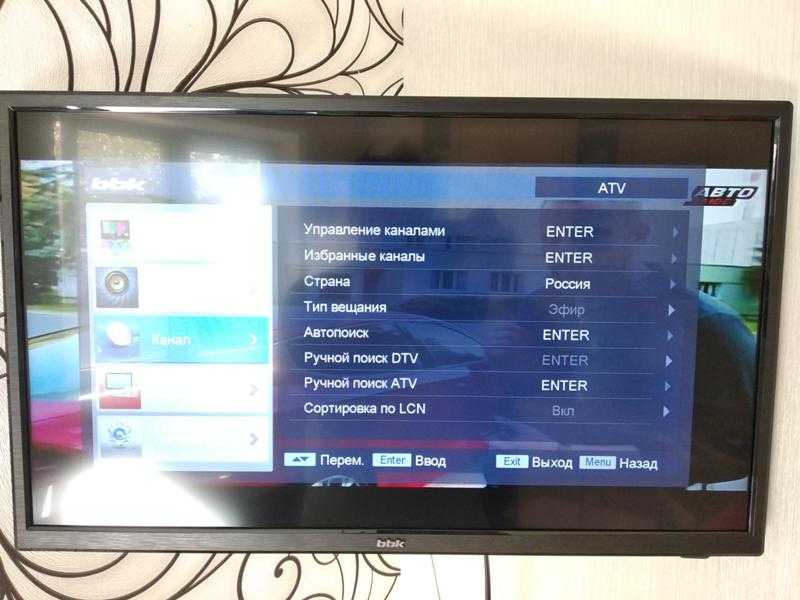 и установите его, используя наше руководство по базовой настройке.
и установите его, используя наше руководство по базовой настройке.
или;
Вариант 2. Приобретите любой преобразователь и используйте любой из следующих наборов.
Комплект №1: Ваш телевизор имеет порты «Audio/Video In» (A/V In):
Расходные материалы: Вам понадобится аналоговый телевизор, антенна, которую вы использовали (внутренняя или наружная), и коаксиальный провод, который в настоящее время соединяет вашу антенну с телевизором (как показано справа). Ваш новый преобразователь будет поставляться со вторым коаксиальным проводом, набором кабелей A/V (три провода с красными, белыми и желтыми штекерами) и пультом дистанционного управления. Если у вас их еще нет, вам также потребуется приобрести третий коаксиальный провод и двухсторонний разветвитель. Прежде чем начать, вы должны отключить телевизор.
| Шаг Отсоедините провод коаксиальной антенны (провод № 1) от порта «Антенный вход (РЧ)» телевизора. | |
| Шаг Подключите провод № 1 к порту «In» на двухстороннем разветвителе. Шаг Используя второй коаксиальный провод (провод № 2), подключите один конец к одному из выходных портов на двухстороннем разветвителе. Подключите другой конец к порту «Antenna In (RF)» на вашем телевизоре. Шаг Используя третий коаксиальный провод (провод № 3), подключите один конец к другому порту «Out» на двухстороннем разветвителе. Подключите другой конец к порту «Antenna In (RF)» на конвертере. | |
| Шаг С помощью комплекта кабелей A/V подключите один конец кабелей к портам «A/V Out» на преобразователе. Подберите цвета штекеров к цветам портов, чтобы красный подключался к красному, белый — к белому, а желтый — к желтому. Таким же образом подключите другой конец кабеля к порту «A/V In» на телевизоре. Если на вашем телевизоре нет красного порта, оставьте этот кабель отключенным с обоих концов. | |
| Шаг Вставьте шнуры питания конвертера и телевизора в электрическую розетку и включите телевизор и конвертер. Для просмотра цифровых трансляций установите на телевизоре значение «Video In». С помощью пульта дистанционного управления, входящего в комплект конвертера, следуйте инструкциям на экране для поиска доступных каналов DTV и наслаждайтесь преимуществами цифрового телевидения! и его пульт дистанционного управления.Для просмотра аналоговых передач установите на телевизоре значение «TV In».Вы сможете получить доступ ко всем доступным аналоговым передачам с помощью пульта дистанционного управления вашего телевизора. | |
Комплект №2: Ваш телевизор имеет только порт «Вход антенны»:
Расходные материалы: Вам понадобится аналоговый телевизор, антенна, которую вы используете (внутренняя или наружная), и коаксиальный кабель который в настоящее время подключает вашу антенну к телевизору (как показано на рисунке справа). Ваш новый преобразователь поставляется со вторым коаксиальным кабелем и пультом дистанционного управления. Если у вас их еще нет, вам также потребуется приобрести три дополнительных коаксиальных провода (всего пять), двухсторонний разветвитель и переключатель A/B. Прежде чем начать, вы должны отключить телевизор.
Ваш новый преобразователь поставляется со вторым коаксиальным кабелем и пультом дистанционного управления. Если у вас их еще нет, вам также потребуется приобрести три дополнительных коаксиальных провода (всего пять), двухсторонний разветвитель и переключатель A/B. Прежде чем начать, вы должны отключить телевизор.
| Шаг Отсоедините провод коаксиальной антенны (провод № 1) от порта «Антенный вход (РЧ)» телевизора. | |
| Шаг Подключите провод № 1 к порту «In» на двухстороннем разветвителе. | |
| Шаг Используя второй коаксиальный провод (провод № 2), подключите один конец к одному из выходных портов на двухстороннем разветвителе. Подключите другой конец к порту «In B» на переключателе A/B. Шаг Используя третий коаксиальный провод (провод № 3), подключите один конец к порту «Out» на переключателе A/B. | |
| Шаг Используя четвертый коаксиальный провод (провод № 4), подключите один конец к другому порту «Out» на двухстороннем разветвителе. Подключите другой конец к порту «Antenna In (RF)» на конвертере. Шаг Используя пятый коаксиальный провод (провод № 5), подключите один конец к порту «Out to TV (RF)» на конвертере. Подключите другой конец к порту «In A» на переключателе A/B. | |
| Шаг Вставьте шнуры питания конвертера и телевизора в электрическую розетку и включите телевизор и конвертер. Установите переключатель A/B в положение «A» и настройте телевизор на канал 3 (или 4) для просмотра цифрового телевидения. С помощью пульта дистанционного управления, входящего в комплект конвертера, следуйте инструкциям на экране для поиска доступных каналов DTV и начните пользоваться преимуществами цифрового телевидения! Для просмотра аналогового ТВ установите переключатель A/B в положение «B» и переключите канал на телевизоре. | |
- Если ваш Converter Box включает в себя «универсальный пульт дистанционного управления» или у вас уже есть собственный универсальный пульт дистанционного управления, следуйте инструкциям, прилагаемым к вашему Converter Box, чтобы запрограммировать пульт дистанционного управления для работы как с телевизором, так и с Converter Box.
- Для получения инструкций по подключению преобразователя к другим компонентам, таким как видеомагнитофон или DVD-плеер, перейдите на сайт www.fcc.gov/digital-television или свяжитесь с FCC, позвонив по телефону 1-888-CALL-FCC (1-888-225). -5322) голосовой или 1-888-TELL-FCC (1-888-835-5322) телетайп.
Распечатка
Руководство по настройке блока цифро-аналогового преобразователя (для просмотра аналогового и цифрового вещания) (pdf)
Теги:
Проблемы потребителей вещания - Потребители - Цифровое телевидение (DTV)
Смотреть ТВ бесплатно: как настроить комнатную антенну для эфирного вещания
Беспроводное телевидение существует уже много лет, и оно встроено прямо в ваш телевизор — все, что вам нужно, это антенна. Местные каналы, транслируемые в вашем районе, транслируют спортивные состязания, новости и телепередачи от ABC, CBS, Fox, NBC, PBS и других компаний с превосходным качеством изображения HD. Неудивительно, что OTA является одной из первых остановок для тех, кто хочет перерезать шнур или дополнить свою потоковую диету.
Местные каналы, транслируемые в вашем районе, транслируют спортивные состязания, новости и телепередачи от ABC, CBS, Fox, NBC, PBS и других компаний с превосходным качеством изображения HD. Неудивительно, что OTA является одной из первых остановок для тех, кто хочет перерезать шнур или дополнить свою потоковую диету.
Самое приятное — это цена: практически бесплатно. В отличие от сервисов потокового вещания кабельного или прямого эфира, трансляция через антенну не требует от вас постоянной платы, и если вы живете в районе с приличным приемом OTA в помещении, вы можете получить телевидение менее чем за 20 долларов. В других частях страны вам, возможно, придется потратить больше на наружную антенну.
Антенна Телевизор прост в настройке. Вот с чего начать.
Подробнее: Лучшие предложения для потокового вещания: экономьте на Netflix, Disney Plus, HBO Max, Paramount Plus, Hulu и других ресурсах
Это дешево. Почему бы не попробовать?
Сара Тью/CNET Комнатные антенны настолько недороги, что мой лучший совет — просто купить одну, подключить ее к телевизору и посмотреть, какие каналы вы можете использовать.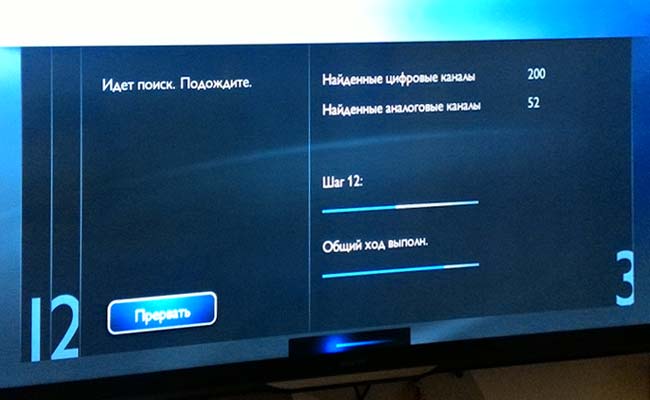 Мастер канала Флатенна. В ходе тестирования я обнаружил, что количество и сила каналов не увеличиваются в зоне плохого покрытия при замене на более дорогую модель, даже с усилителем усиления. Другими словами, если более дешевые внутренние антенны не работают, то, скорее всего, ничего похожего не получится. Это потому, что ваше местоположение является единственным важным фактором, влияющим на то, получаете ли вы прием или нет — ваша технология антенны в лучшем случае занимает второе место.
Мастер канала Флатенна. В ходе тестирования я обнаружил, что количество и сила каналов не увеличиваются в зоне плохого покрытия при замене на более дорогую модель, даже с усилителем усиления. Другими словами, если более дешевые внутренние антенны не работают, то, скорее всего, ничего похожего не получится. Это потому, что ваше местоположение является единственным важным фактором, влияющим на то, получаете ли вы прием или нет — ваша технология антенны в лучшем случае занимает второе место.
Если у вас возникли проблемы с приемом сигнала, вы, вероятно, улучшите его с помощью наружной антенны. Однако они стоят дороже, и их значительно сложнее установить, поскольку обычно требуется доступ к крыше или чердаку, и вам может потребоваться профессиональная помощь.
Мы не тестировали внешние антенны на CNET, но модели с высоким рейтингом от Antennas Direct стоят от 70 долларов. Попробуйте получить антенну, совместимую как с UHF, так и с VHF, поскольку, хотя большинство каналов перешли на UHF с появлением цифровых передач, некоторые устаревшие станции все еще используют VHF. Большинство антенн, доступных сегодня, также позволят вам принимать следующую версию OTA под названием NextGen TV, хотя ее развертывание по стране идет медленно.
Большинство антенн, доступных сегодня, также позволят вам принимать следующую версию OTA под названием NextGen TV, хотя ее развертывание по стране идет медленно.
Сейчас играет: Смотри: Как перерезать шнур за 10 долларов: установка комнатной антенны
2:03
Советы по установке антенны
Учитывая сложность (и потенциальную опасность) установки антенны на крыше, в этой статье мы остановимся на внутренних антеннах. Вот что вам нужно:
- Комнатная антенна
- Клей (необязательно) — лучше всего использовать замазку для постеров
- Тюнер, встроенный в телевизор или внешний блок, например цифровой видеомагнитофон
Большинство современных комнатных антенн плоские и предназначены для установки высоко на окне, предпочтительно в направлении широковещательной антенны. Итак, как вы определяете, какой это путь?
В дополнение к продаже своих одноименных устройств, Antennas Direct также является отличным ресурсом для перерезания шнура и предлагает карты на основе вашего местоположения, а также направления ближайших антенн. Держите под рукой компас или приложение Google Карты! Существует также приложение Antenna Point для Android и iOS.
Держите под рукой компас или приложение Google Карты! Существует также приложение Antenna Point для Android и iOS.
Antennas Direct предлагает карту, показывающую, где находятся ближайшие к вам радиовышки.
Скриншот Тай Пендлбери/CNETНекоторые антенны снабжены клейкими полосками для крепления, но если у вас их нет, вам понадобится малярная лента или замазка для плакатов. Старайтесь не использовать клейкую ленту, так как она может испачкать ваши стены или окна.
Установите антенну как можно выше, потому что соседние дома и постройки могут блокировать телевизионный сигнал. Поэкспериментируйте с размещением — если окно не работает, попробуйте стену, так как это может дать вам лучший прием. Старайтесь держать антенну подальше от магнитных металлов, таких как защитные решетки и радиаторы, если это возможно.
Многие комнатные антенны имеют длинный съемный коаксиальный кабель, но если ваш телевизор и точка наилучшего приема находятся слишком далеко, вам может понадобиться более длинный кабель. Как только у вас будет достаточно провисания в кабеле, подключите свободный конец коаксиального кабеля к задней панели вашего телевизора или цифрового видеорегистратора. Закрутите красиво и плотно. Наконец, теперь вы можете настроить тюнер на поиск доступных каналов.
Как только у вас будет достаточно провисания в кабеле, подключите свободный конец коаксиального кабеля к задней панели вашего телевизора или цифрового видеорегистратора. Закрутите красиво и плотно. Наконец, теперь вы можете настроить тюнер на поиск доступных каналов.
Сколько каналов вы можете получить?
Местные телешоу и станции, которые можно увидеть здесь в интерфейсе OTA Sling TV через AirTV 2.
Сара Тью/CNET Независимо от того, используете ли вы тюнер, встроенный в телевизор, или внешний блок, например TiVo Edge, вы все равно будете принимать OTA TV в цифровом виде: аналоговые сигналы были отключены в 2009 году. В меню "Настройки" вашего устройства нажмите вы должны найти раздел «Канал» или «Настройка», и оттуда вы сможете активировать настройку «Авто». Затем тюнер на телевизоре или DVR найдет все доступные каналы, и, если у него есть программа передач, он упорядочит для вас все предстоящие шоу в виде сетки.
Если вы живете в районе с хорошим приемом, вы сможете принимать как минимум основные сетевые каналы и их филиалы, включая местную станцию PBS. У вас могут возникнуть некоторые проблемы из-за естественных или искусственных препятствий, в зависимости от того, где находится ваш дом, и поиск проблемного канала в Google может определить, является ли он обычным.
В дополнение к сайту Antennas Direct, упомянутому выше, Федеральная комиссия по связи США (FCC) поддерживает страницу Карты приема DTV, которая находит каналы, доступные в вашем районе, на основе вашего адреса. Оно оценивает каждую станцию в соответствии с частотой и мощностью сигнала, но, в отличие от приложения Antenna Point, оно не сообщает вам, в каком направлении находится антенна.0007
Если вы живете в районе с плохим приемом, вы можете попробовать модель со встроенным усилителем. Но имейте в виду, что это может перегрузить ваш тюнер, и вы можете получить гораздо меньше каналов. Если у вас есть модель с усилителем, попробуйте сначала без него.
Поскольку вы принимаете цифровые сигналы, а не аналоговые, у вас не будет снега в случае неоптимального приема. Если у вас плохой прием или его нет, вы получите либо скачкообразную или пиксельную картинку, либо вообще ничего, только черноту.
Наконец, если вы получаете хорошее изображение и решите, что вам нравится использовать антенное телевидение, вы можете инвестировать в антенный видеорегистратор. Это позволит вам планировать и записывать шоу для последующего воспроизведения, пропускать рекламу и даже транслировать телевизор с антенны за пределами дома.
Подробнее: Лучшие антенные видеорегистраторы для обрезки шнура
Переделанный Amazon Fire TV — наш любимый антенный видеорегистратор.
Сара Тью/CNETНужна ли мне новая антенна для NextGen TV?
NextGen TV, также известный как ATSC 3.0, — это версия бесплатного OTA-телевидения следующего поколения, которая будет доступна в некоторых регионах страны сейчас и в ближайшие несколько лет.
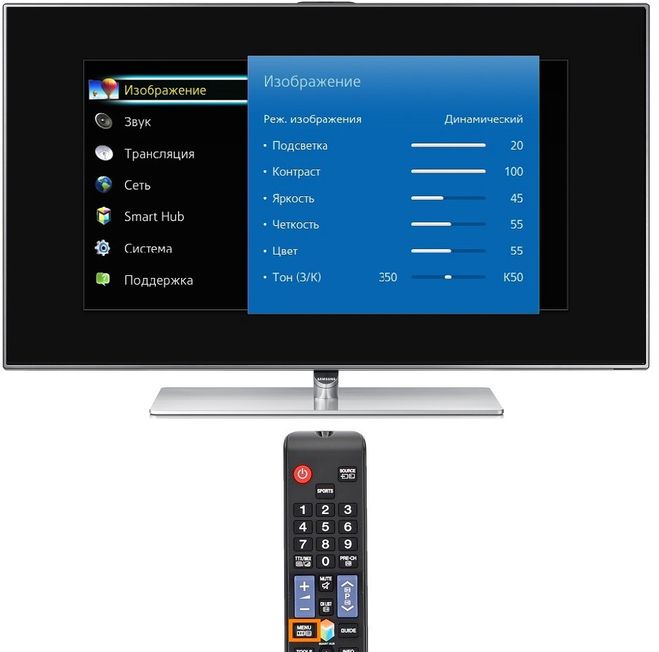

 Подключите другой конец к порту «Antenna In (RF)» на вашем телевизоре.
Подключите другой конец к порту «Antenna In (RF)» на вашем телевизоре.